Povrchový (obrysový graf)
|
|
|
- Luděk Prokop
- před 6 lety
- Počet zobrazení:
Transkript
1 Ať už se díváte na rozložení teplot mapy ČR, zpracováváte model rozložení napětí s pomocí Metody konečných prvků nebo měříte elektromagnetické vlastnosti, potkáváte se s barevnými mapami. Ne, nebojte se, na tomto místě nehrozí žádný matematicko-fyzikální rozbor. Nám půjde o jinou věc simulaci plošné mapy v prostředí Excelu. V Excelu se můžeme vydat třemi cestami. Povrchový (obrysový graf) Mějme dvourozměrnou oblast o velikosti 20 x 20 buněk. Inspirací mi byl model RNDr. Ctibora Henzla a jeho příkladu z oblasti elektromagnetismu (pokud se pamatuji, jedná se o chování dielektrika určitého tvaru v elektrickém poli). Hodnoty zde uvedené jsou zadány přímo, abych neprozrazoval know-how výpočtů. V daném modelu je totiž hodnota buňky závislá na okolních a je třeba se zamyslet nad cyklickými odkazy, iteracemi, Mně osobně činilo problémy takový model dokázat nastartovat a oživovací proces připomínal spíš probouzení Golema. Zpátky ale k dětským hrám a barvičkování. První se nabízí povrchový (obrysový) graf. ProExcel.cz 1
2 Barevná mapa povrchový graf Je vidět, že výsledek není ideální, ať už z pohledu vykreslování či barevnosti. Ani další nabízené styly těchto grafů nepočítají s barvami, na které jsme zvyklí, a jejich nahrazování ručně je neskutečná piplačka. Pokud na dané cestě chcete zůstávat, doporučuji sáhnout po VBA. Obarvení buněk podmíněných formátem Tato stezka je vyšlapaná i pro začátečníky a zvládne ji prakticky každý. Obarvení proběhne přímo na buňkách a postará se o něj průvodce v Podmíněném formátování. Ještě než jej aplikujete, doporučuji skrýt obsah buněk vlastním formátem ;;; (tři středníky). Když se později budete chtít podívat na ProExcel.cz 2
3 hodnotu, přečtete ji v Řádku vzorců. Rastr buněk je čtvercový (buď se řiďte rozměry v pixelech nebo se přepněte do zobrazení Rozložení stránky). Barevná mapa podmíněný formát U tohoto způsobu nevím, jestli jej doporučit jako číslo jedna nebo ne. První zdržení mohou v praxi představovat zmíněné výpočty vzorců v buňkách, které je poté nutno zpracovat podmíněným formátem Na menším množství dat a při statických hodnotách je ale tento způsob rychlý. Navíc můžeme definovat vlastní barvy a hranice přechodů hodnotou, procentuálně, či vzorcem. Obarvení buněk s pomocí VBA Excel má přirozeně nejblíže k barevnému spektru reprezentovanému barvami červená-zelená-modrá (red-green-blue, RGB). Každá z nich nabývá hodnot Čistá červená je tak zapsaná jako RGB(255, 0, 0). Jak na to ve VBA? V oblasti buněk najdeme minimální a maximální hodnotu (krajní hodnoty). V RGB modelu si vybereme dvě čisté barvy odpovídající krajním hodnotám a ProExcel.cz 3
4 nastudujeme/vyzkoušíme si, jak musíme míchat složky barev, abychom docílili pěkného přechodu (modrá přes bílou do červené, zelená přes žlutou do červené apod.). Počet barev je v daném případě limitován v podstatě číslem 512 (256 z jedné čisté barvy do přechodové barvy a 256 z přechodové barvy do druhé čisté barvy). Do intervalu barev pak musíme promítnout skutečné naměřené hodnoty (přepočty už byly řešeny v článku Více jak dvě svislé osy v grafu). Barvy ve VBA míchá funkce RGB a její výsledek přiřazujeme do vlastnosti.interior.color každé z buněk. Barevná mapa VBA (modrá-červená) ProExcel.cz 4
5 Barevná mapa VBA (modrá-žlutá-červená) ProExcel.cz 5
6 Barevná mapa VBA (zelená-žlutá-červená) ProExcel.cz 6
7 Private Const cstroblast As String = "A1:T20" Sub Spektrum2_ModraCervena() Dim i As Integer Dim apolergb(1 To 256, 1 To 3) As Integer Dim rngbunka As Range Dim rngoblast As Range 'Const intminx As Integer = 0 'Const intmaxx As Integer = 100 Const intminy As Integer = 0 Const intmaxy As Integer = 255 Set rngoblast = Range(cstrOblast) apolergb(i + 1, 1) = i apolergb(i + 1, 2) = 0 apolergb(i + 1, 3) = i intminx = WorksheetFunction.Min(rngOblast) intmaxx = WorksheetFunction.Max(rngOblast) Application.ScreenUpdating = False For Each rngbunka In rngoblast x = rngbunka.value y = CInt((intMaxY - intminy) / (intmaxx - intminx) * (x - intminx) + intminy) rngbunka.interior.color = RGB(aPoleRGB(y + 1, 1), apolergb(y + 1, 2), apolergb(y + 1, 3)) Next rngbunka Application.ScreenUpdating = True End Sub Sub Spektrum3_ModraZlutaCervena() Dim i As Integer Dim apolergb(1 To 512, 1 To 3) As Integer Dim rngbunka As Range Dim rngoblast As Range 'Const intminx As Integer = 0 'Const intmaxx As Integer = 100 Const intminy As Integer = 1 Const intmaxy As Integer = 512 Set rngoblast = Range(cstrOblast) apolergb(i + 1, 1) = i apolergb(i + 1, 2) = i apolergb(i + 1, 3) = i apolergb(i + 257, 1) = 255 apolergb(i + 257, 2) = i apolergb(i + 257, 3) = 0 intminx = WorksheetFunction.Min(rngOblast) intmaxx = WorksheetFunction.Max(rngOblast) Application.ScreenUpdating = False For Each rngbunka In rngoblast x = rngbunka.value y = CInt((intMaxY - intminy) / (intmaxx - intminx) * (x - intminx) + intminy) rngbunka.interior.color = RGB(aPoleRGB(y, 1), apolergb(y, 2), apolergb(y, 3)) Next rngbunka Application.ScreenUpdating = True End Sub Sub Spektrum3_ZelenaZlutaCervena() Dim i As Integer Dim apolergb(1 To 512, 1 To 3) As Integer Dim rngbunka As Range Dim rngoblast As Range 'Const intminx As Integer = 0 'Const intmaxx As Integer = 100 Const intminy As Integer = 1 Const intmaxy As Integer = 512 Set rngoblast = Range(cstrOblast) apolergb(i + 1, 1) = i apolergb(i + 1, 2) = 128 apolergb(i + 1, 3) = 0 apolergb(i + 257, 1) = 255 apolergb(i + 257, 2) = i \ 2 apolergb(i + 257, 3) = 0 intminx = WorksheetFunction.Min(rngOblast) intmaxx = WorksheetFunction.Max(rngOblast) Application.ScreenUpdating = False For Each rngbunka In rngoblast x = rngbunka.value y = CInt((intMaxY - intminy) / (intmaxx - intminx) * (x - intminx) + intminy) rngbunka.interior.color = RGB(aPoleRGB(y, 1), apolergb(y, 2), apolergb(y, 3)) Next rngbunka Application.ScreenUpdating = True End Sub ProExcel.cz 7
8 Příloha: excel_spektra.zip ProExcel.cz 8
POVRCHOVÝ (OBRYSOVÝ GRAF)
 Ať už se díváte na rozložení teplot mapy ČR, zpracováváte model rozložení napětí s pomocí Metody konečných prvků nebo měříte elektromagnetické vlastnosti, potkáváte se s barevnými mapami. Ne, nebojte se,
Ať už se díváte na rozložení teplot mapy ČR, zpracováváte model rozložení napětí s pomocí Metody konečných prvků nebo měříte elektromagnetické vlastnosti, potkáváte se s barevnými mapami. Ne, nebojte se,
V článku Skrytý obsah na listu (1) jsme se zabývali obecnými možnosti skrývání obsahu. Dnes se na dané téma podíváme prakticky.
 V článku Skrytý obsah na listu (1) jsme se zabývali obecnými možnosti skrývání obsahu. Dnes se na dané téma podíváme prakticky. Testování buněk Představme si situaci, kdy je výpočet podmíněn třemi vyplněnými
V článku Skrytý obsah na listu (1) jsme se zabývali obecnými možnosti skrývání obsahu. Dnes se na dané téma podíváme prakticky. Testování buněk Představme si situaci, kdy je výpočet podmíněn třemi vyplněnými
Dialog Najít a nahradit
 Součet buněk dle barvy (pozadí) patří k nejčastějším zadáním objevující se na internetových fórech. Dodnes není uspokojivě vyřešen z pohledu funkcí listu. Na druhou stranu buďme rádi za přidanou funkčnost
Součet buněk dle barvy (pozadí) patří k nejčastějším zadáním objevující se na internetových fórech. Dodnes není uspokojivě vyřešen z pohledu funkcí listu. Na druhou stranu buďme rádi za přidanou funkčnost
Panely pro práci s barvami a ohraničením v Excelu 2003 a 2010
 Berete do ruky svou pár let starou šablonu nebo sešit klienta, jehož barevná koncepce a štábní kultura pokulhává a chystáte se ho přebarvit? Tušíte, že to bude práce na dlouhé minuty, ne-li hodiny? Zkusím
Berete do ruky svou pár let starou šablonu nebo sešit klienta, jehož barevná koncepce a štábní kultura pokulhává a chystáte se ho přebarvit? Tušíte, že to bude práce na dlouhé minuty, ne-li hodiny? Zkusím
Dialog Vzhled stránky
 Sestava více listů často netvoří kompaktní celek. Zpravidla nenavrhujeme listy jako součást něčeho většího, a tomu odpovídá jejich struktura. Některé se nevejdou na A4, mají různé okraje a velikost písma,
Sestava více listů často netvoří kompaktní celek. Zpravidla nenavrhujeme listy jako součást něčeho většího, a tomu odpovídá jejich struktura. Některé se nevejdou na A4, mají různé okraje a velikost písma,
OBSAH Úvod do VBA... 6 K čemu VBA... 6 Když VBA nestačí... 6 Historie Visual Basicu... 7 Objektový model, vlastnosti, metody, události a funkce...
 OBSAH Úvod do VBA... 6 K čemu VBA... 6 Když VBA nestačí... 6 Historie Visual Basicu... 7 Objektový model, vlastnosti, metody, události a funkce... 7 Hierarchická struktura v objektovém modelu Excelu...
OBSAH Úvod do VBA... 6 K čemu VBA... 6 Když VBA nestačí... 6 Historie Visual Basicu... 7 Objektový model, vlastnosti, metody, události a funkce... 7 Hierarchická struktura v objektovém modelu Excelu...
Na úvod tip, jak kontrolovat šířku tabulky před a po změně. Chování makra ukazují obrázky. Jak změnit rastr v hotové tabulce Excelu
 Znáte to. Máte v Excelu hotovou tabulku, ne-li celý formulář, hrajete si s každým pixelem, aby se vše vešlo na jednu A4, a zjistíte, že potřebujete přidat další informace, sloupec. Ve výsledku to znamená
Znáte to. Máte v Excelu hotovou tabulku, ne-li celý formulář, hrajete si s každým pixelem, aby se vše vešlo na jednu A4, a zjistíte, že potřebujete přidat další informace, sloupec. Ve výsledku to znamená
Tabulka obsluhovaná kódem VBA
 V článku Tabulka aneb Seznam čili ListObject jsme se věnovali Tabulkám z pohledu práce na listu. Dnes si je osaháme prostřednictvím kódu VBA, kde jim není vyhrazen podle očekávání objekt Table, ale ListObject.
V článku Tabulka aneb Seznam čili ListObject jsme se věnovali Tabulkám z pohledu práce na listu. Dnes si je osaháme prostřednictvím kódu VBA, kde jim není vyhrazen podle očekávání objekt Table, ale ListObject.
Odstranění řádků (na základě hodnoty)
 Odstranění řádků (na základě hodnoty) patří k častým dotazům v diskusích. Úlohu je třeba rozdělit na dvě části nalezení požadovaných buněk a následné odmazání řádků, na kterých leží. Výběr buněk lze provádět
Odstranění řádků (na základě hodnoty) patří k častým dotazům v diskusích. Úlohu je třeba rozdělit na dvě části nalezení požadovaných buněk a následné odmazání řádků, na kterých leží. Výběr buněk lze provádět
Spojování textových řetězců na listu
 Spojování textů (textových řetězců) v Excelu patří sice mezi triviální záležitosti, přesto věřím, že si v dnešním článku každý najde to své. Pojďme na to. Spojování textových řetězců Nebudu zde dlouze
Spojování textů (textových řetězců) v Excelu patří sice mezi triviální záležitosti, přesto věřím, že si v dnešním článku každý najde to své. Pojďme na to. Spojování textových řetězců Nebudu zde dlouze
Standardní šířka sloupce je průměrná šířka číslic 0-9 standardního písma.
 Z nápovědy Microsoftu na internetu: V listu můžete určit šířku sloupce v rozsahu od 0 (nula) do 255. Tato hodnota představuje počet znaků, které se mohou zobrazit v buňce formátované standardním písmem.
Z nápovědy Microsoftu na internetu: V listu můžete určit šířku sloupce v rozsahu od 0 (nula) do 255. Tato hodnota představuje počet znaků, které se mohou zobrazit v buňce formátované standardním písmem.
Různé barvy v grafu pro skutečnost a plán
 Různé barvy v grafu pro skutečnost a plán (odhad budoucí hodnoty) si přejí především finanční analytici a plánovači. Inspirací pro dnešních pár řádků mi byl článek Jiřího Číhaře Odlišení skutečných a odhadovaných
Různé barvy v grafu pro skutečnost a plán (odhad budoucí hodnoty) si přejí především finanční analytici a plánovači. Inspirací pro dnešních pár řádků mi byl článek Jiřího Číhaře Odlišení skutečných a odhadovaných
Různé barvy v grafu pro skutečnost a plán
 Activate a Select jsou sesterské metody, se kterými se potkáváme pod VBA. Jejich cílem je zjednodušeně řečeno vybrat objekt. My se budeme zabývat aktivací (výběrem) oblasti buněk a (ouška) listu v Excelu.
Activate a Select jsou sesterské metody, se kterými se potkáváme pod VBA. Jejich cílem je zjednodušeně řečeno vybrat objekt. My se budeme zabývat aktivací (výběrem) oblasti buněk a (ouška) listu v Excelu.
Excel Board příprava. ProExcel.cz Excel Board výuková a prezentační tabule pro Excel 1
 Excel Board (1.0) vznikl jako pokus o komplexnější ovládání okna Excelu. Excel sice disponuje nástrojem Celá obrazovka (viz karta Zobrazení, pro návrat stiskněte ESC), nicméně jsem chtěl zajít dál a dosáhnout
Excel Board (1.0) vznikl jako pokus o komplexnější ovládání okna Excelu. Excel sice disponuje nástrojem Celá obrazovka (viz karta Zobrazení, pro návrat stiskněte ESC), nicméně jsem chtěl zajít dál a dosáhnout
Slíbená princezna. Univerzální ComboBox
 Již dříve jsem zmínil vizi jediného supercomba na listu, jehož obsah (seznam položek čerpaný z listu databanky) se mění v závislosti na sloupci, pro který má v danou chvíli sloužit. V tomto článku představím
Již dříve jsem zmínil vizi jediného supercomba na listu, jehož obsah (seznam položek čerpaný z listu databanky) se mění v závislosti na sloupci, pro který má v danou chvíli sloužit. V tomto článku představím
František Hudek. červenec 2012
 VY_32_INOVACE_FH14 Jméno autora výukového materiálu Datum (období), ve kterém byl VM vytvořen Ročník, pro který je VM určen Vzdělávací oblast, obor, okruh, téma Anotace František Hudek červenec 2012 8.
VY_32_INOVACE_FH14 Jméno autora výukového materiálu Datum (období), ve kterém byl VM vytvořen Ročník, pro který je VM určen Vzdělávací oblast, obor, okruh, téma Anotace František Hudek červenec 2012 8.
Pruhový graf. Pozn. V tabulce je vidět, že se občas někdo zdržel hlasování, ale to není podstatné.
 Graf bez grafu co si pod tím představit? Jednoduše určitý vizuální prostředek, který se obejde bez objektu Graf (Chart). My si dnes zkusíme vystačit hlavně se vzorci a podmíněným formátováním. Pojďme se
Graf bez grafu co si pod tím představit? Jednoduše určitý vizuální prostředek, který se obejde bez objektu Graf (Chart). My si dnes zkusíme vystačit hlavně se vzorci a podmíněným formátováním. Pojďme se
Hromadná změna datumu a času v buňkách
 je realizovatelná ručním přepisem, funkcemi DATUM a ČAS (ve VBA funkce DateSerial a TimeSerial), případně funkcí EDATE a poslepováním dalších funkcí. Připomínám, že pro aktuální datum slouží klávesová
je realizovatelná ručním přepisem, funkcemi DATUM a ČAS (ve VBA funkce DateSerial a TimeSerial), případně funkcí EDATE a poslepováním dalších funkcí. Připomínám, že pro aktuální datum slouží klávesová
KAPITOLA 12 - POKROČILÁ PRÁCE S TABULKOVÝM PROCESOREM
 KAPITOLA 12 - POKROČILÁ PRÁCE S TABULKOVÝM PROCESOREM KONTINGENČNÍ TABULKA FILTROVÁNÍ DAT Kontingenční tabulka nám dává jednoduchý filtr jako čtvrté pole v podokně Pole kontingenční tabulky. Do pole Filtry
KAPITOLA 12 - POKROČILÁ PRÁCE S TABULKOVÝM PROCESOREM KONTINGENČNÍ TABULKA FILTROVÁNÍ DAT Kontingenční tabulka nám dává jednoduchý filtr jako čtvrté pole v podokně Pole kontingenční tabulky. Do pole Filtry
Jak vložit obrázek do oblasti buněk
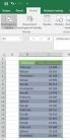 Vložit obrázek do listu není nijak složité. Lze využít schránku nebo kartu Vložení / Obrázek. Zarovnání do buňky či oblasti buněk (lépe řečeno přichycení k mřížce) zajistí držení klávesy ALT během přesunu
Vložit obrázek do listu není nijak složité. Lze využít schránku nebo kartu Vložení / Obrázek. Zarovnání do buňky či oblasti buněk (lépe řečeno přichycení k mřížce) zajistí držení klávesy ALT během přesunu
Test z programování v jazyce VBA v rámci předmětu Počítače II Vzorová zadání a vypracování
 Test z programování v jazyce VBA v rámci předmětu Počítače II Vzorová zadání a vypracování Vypracování bude ve formě ručně napsaného zdrojového textu programu na papír se zadáním. Program dle zadání si
Test z programování v jazyce VBA v rámci předmětu Počítače II Vzorová zadání a vypracování Vypracování bude ve formě ručně napsaného zdrojového textu programu na papír se zadáním. Program dle zadání si
Barvy ve VBA jsou tématem, které dokáže nadchnout, nudit i otrávit. Každopádně se mu vyhnout nemůžeme. Pojďme na to. Práce s barvou Záznamník maker
 Barvy ve VBA jsou tématem, které dokáže nadchnout, nudit i otrávit. Každopádně se mu vyhnout nemůžeme. Pojďme na to. V úvodu vyzkoušíme, jak práci s barvami vidí Záznamník maker. Práce s barvou Záznamník
Barvy ve VBA jsou tématem, které dokáže nadchnout, nudit i otrávit. Každopádně se mu vyhnout nemůžeme. Pojďme na to. V úvodu vyzkoušíme, jak práci s barvami vidí Záznamník maker. Práce s barvou Záznamník
Na chvilku se vžijte do situace, kdy pořádáte jednodenní konferenci a potřebujete naplánovat jednotlivé přednášky včetně přestávek.
 Ganttův graf (Wikipedia) se používá ke grafickému znázornění posloupnosti činností (akcí, výrobních operací, prací na projektu apod.) v čase. Nemáte-li k dispozici specializovaný nástroj (typicky Microsoft
Ganttův graf (Wikipedia) se používá ke grafickému znázornění posloupnosti činností (akcí, výrobních operací, prací na projektu apod.) v čase. Nemáte-li k dispozici specializovaný nástroj (typicky Microsoft
DUM 07 téma: Proměnné, konstanty a pohyb po buňkách ve VBA
 DUM 07 téma: Proměnné, konstanty a pohyb po buňkách ve VBA ze sady: 03 tematický okruh sady: Tvorba skript a maker ze šablony: 10 Algoritmizace a programování určeno pro: 4. ročník vzdělávací obor: vzdělávací
DUM 07 téma: Proměnné, konstanty a pohyb po buňkách ve VBA ze sady: 03 tematický okruh sady: Tvorba skript a maker ze šablony: 10 Algoritmizace a programování určeno pro: 4. ročník vzdělávací obor: vzdělávací
Střední škola informačních technologií a sociální péče, Brno, Purkyňova 97. Vybrané části Excelu. Ing. Petr Adamec
 INVESTICE DO ROZVOJE VZDĚLÁVÁNÍ Střední škola informačních technologií a sociální péče, Brno, Purkyňova 97 Vybrané části Excelu Ing. Petr Adamec Brno 2010 Cílem předmětu je seznámení se s programem Excel
INVESTICE DO ROZVOJE VZDĚLÁVÁNÍ Střední škola informačních technologií a sociální péče, Brno, Purkyňova 97 Vybrané části Excelu Ing. Petr Adamec Brno 2010 Cílem předmětu je seznámení se s programem Excel
Níže uvedená tabulka obsahuje technické údaje a omezení aplikace Excel (viz také článek Technické údaje a omezení aplikace Excel (2007).
 Níže uvedená tabulka obsahuje technické údaje a omezení aplikace - (viz také článek Technické údaje a omezení aplikace Excel (). otevřených sešitů a systémovými prostředky a systémovými prostředky a systémovými
Níže uvedená tabulka obsahuje technické údaje a omezení aplikace - (viz také článek Technické údaje a omezení aplikace Excel (). otevřených sešitů a systémovými prostředky a systémovými prostředky a systémovými
Registrační číslo projektu: CZ.1.07/1.5.00/34.0553 Elektronická podpora zkvalitnění výuky CZ.1.07 Vzděláním pro konkurenceschopnost
 Registrační číslo projektu: CZ.1.07/1.5.00/34.0553 Elektronická podpora zkvalitnění výuky CZ.1.07 Vzděláním pro konkurenceschopnost Projekt je realizován v rámci Operačního programu Vzdělávání pro konkurence
Registrační číslo projektu: CZ.1.07/1.5.00/34.0553 Elektronická podpora zkvalitnění výuky CZ.1.07 Vzděláním pro konkurenceschopnost Projekt je realizován v rámci Operačního programu Vzdělávání pro konkurence
VBA: VYTVOŘENÍ OBJEKTU GRAF (CHART) Deklarace proměnné typu Chart. Pro vytvoření nového grafu použijeme kolekci ChartObjects a její metodu Add.
 EXCEL: VLOŽENÍ GRAFU 1 VBA: VYTVOŘENÍ OBJEKTU GRAF (CHART) Deklarace proměnné typu Chart Dim g As Chart Pro vytvoření nového grafu použijeme kolekci ChartObjects a její metodu Add. Add(Left, Top, Width,
EXCEL: VLOŽENÍ GRAFU 1 VBA: VYTVOŘENÍ OBJEKTU GRAF (CHART) Deklarace proměnné typu Chart Dim g As Chart Pro vytvoření nového grafu použijeme kolekci ChartObjects a její metodu Add. Add(Left, Top, Width,
Kurz Databáze. Obsah. Formuláře. Práce s daty. Doc. Ing. Radim Farana, CSc.
 Kurz Databáze Práce s daty Doc. Ing. Radim Farana, CSc. Obsah Formuláře, typy formulářů, sekce formuláře. Objekty formuláře. Vytváření formulářů pomocí průvodce. Výběr dat, virtuální položky, agregace
Kurz Databáze Práce s daty Doc. Ing. Radim Farana, CSc. Obsah Formuláře, typy formulářů, sekce formuláře. Objekty formuláře. Vytváření formulářů pomocí průvodce. Výběr dat, virtuální položky, agregace
František Hudek. srpen 2012
 VY_32_INOVACE_FH17 Jméno autora výukového materiálu Datum (období), ve kterém byl VM vytvořen Ročník, pro který je VM určen Vzdělávací oblast, obor, okruh, téma Anotace František Hudek srpen 2012 8. ročník
VY_32_INOVACE_FH17 Jméno autora výukového materiálu Datum (období), ve kterém byl VM vytvořen Ročník, pro který je VM určen Vzdělávací oblast, obor, okruh, téma Anotace František Hudek srpen 2012 8. ročník
Zdokonalování gramotnosti v oblasti ICT. Kurz MS Excel kurz 6. Inovace a modernizace studijních oborů FSpS (IMPACT) CZ.1.07/2.2.00/28.
 Zdokonalování gramotnosti v oblasti ICT Kurz MS Excel kurz 6 1 Obsah Kontingenční tabulky... 3 Zdroj dat... 3 Příprava dat... 3 Vytvoření kontingenční tabulky... 3 Možnosti v poli Hodnoty... 7 Aktualizace
Zdokonalování gramotnosti v oblasti ICT Kurz MS Excel kurz 6 1 Obsah Kontingenční tabulky... 3 Zdroj dat... 3 Příprava dat... 3 Vytvoření kontingenční tabulky... 3 Možnosti v poli Hodnoty... 7 Aktualizace
Tabulkové kalkulátory, (MS Excel, OpenOfiice)
 , (MS Excel, OpenOfiice) Autor: Ing. Jan Nožička SOŠ a SOU Česká Lípa VY_32_INOVACE_1127_Tabulkové kalkulátory (MS Excel, OpenOffice)_PWP Název školy: Číslo a název projektu: Číslo a název šablony klíčové
, (MS Excel, OpenOfiice) Autor: Ing. Jan Nožička SOŠ a SOU Česká Lípa VY_32_INOVACE_1127_Tabulkové kalkulátory (MS Excel, OpenOffice)_PWP Název školy: Číslo a název projektu: Číslo a název šablony klíčové
VÝŘEZ OBLASTI BUNĚK VZORCEM
 Dovedete si představit výřez oblasti buněk zobrazený na jiném listu? Nepotřebujeme k tomu žádný speciální prvek (viz třeba Spreadsheet z dnes již nepodporovaných Office Web Components), na druhou stranu
Dovedete si představit výřez oblasti buněk zobrazený na jiném listu? Nepotřebujeme k tomu žádný speciální prvek (viz třeba Spreadsheet z dnes již nepodporovaných Office Web Components), na druhou stranu
INFORMATIKA 6. ROČNÍK
 VZDĚLÁVACÍ OBLAST: VZDĚLÁVACÍ OBOR: PŘEDMĚT: INFORMAČNÍ A KOMUNIKAČNÍ TECHNOLOGIE INFORMATIKA INFORMATIKA 6. ROČNÍK Téma, učivo Rozvíjené kompetence, očekávané výstupy Mezipředmětové vztahy Poznámky MS
VZDĚLÁVACÍ OBLAST: VZDĚLÁVACÍ OBOR: PŘEDMĚT: INFORMAČNÍ A KOMUNIKAČNÍ TECHNOLOGIE INFORMATIKA INFORMATIKA 6. ROČNÍK Téma, učivo Rozvíjené kompetence, očekávané výstupy Mezipředmětové vztahy Poznámky MS
Mgr. et Mgr. Jan Petrov, LL.M. Ph.D. BYZNYS A PRÁVO
 BYZNYS A PRÁVO Byznys a právo OBSAH ZÁKLADNÍ FUNKCE EXCELU... 2 FUNKCE ODMOCNINA A ZAOKROULIT... 4 FORMÁT A OBSAH BUNĚK... 5 RELATIVNÍ ODKAZY... 9 ABSOLUTNÍ ODKAZY... 11 Byznys a právo ZÁKLADNÍ FUNKCE
BYZNYS A PRÁVO Byznys a právo OBSAH ZÁKLADNÍ FUNKCE EXCELU... 2 FUNKCE ODMOCNINA A ZAOKROULIT... 4 FORMÁT A OBSAH BUNĚK... 5 RELATIVNÍ ODKAZY... 9 ABSOLUTNÍ ODKAZY... 11 Byznys a právo ZÁKLADNÍ FUNKCE
Generátor list nastavení
 Generátor menu verze 1.1 je nástroj pro vytváření menu a vlastních panelů nástrojů typu CommandBar, jak je známe z Excelu 2003 a dřívějších. Nenutí uživatele zasahovat do programového kódu VBA, pokud se
Generátor menu verze 1.1 je nástroj pro vytváření menu a vlastních panelů nástrojů typu CommandBar, jak je známe z Excelu 2003 a dřívějších. Nenutí uživatele zasahovat do programového kódu VBA, pokud se
3MA481 Propojení Accessu a Excelu David Hach
 Popis práce Tato práce se zabývá propojením aplikací MS Office s pomocí kódů ve VBA. V tomto konkrétním příkladě je znázorněn případ komunikace mezi programy MS Access 2007 a MS Excel 2007. Díky možnostem
Popis práce Tato práce se zabývá propojením aplikací MS Office s pomocí kódů ve VBA. V tomto konkrétním příkladě je znázorněn případ komunikace mezi programy MS Access 2007 a MS Excel 2007. Díky možnostem
5a. Makra Visual Basic pro Microsoft Escel. Vytvořil Institut biostatistiky a analýz, Masarykova univerzita J. Kalina
 5a. Makra Visual Basic pro Microsoft Escel Vytvořil Institut biostatistiky a analýz, Masarykova univerzita J. Kalina Cyklické odkazy a iterativní výpočty Zde bude stránka o cyklických odkazech a iteracích.
5a. Makra Visual Basic pro Microsoft Escel Vytvořil Institut biostatistiky a analýz, Masarykova univerzita J. Kalina Cyklické odkazy a iterativní výpočty Zde bude stránka o cyklických odkazech a iteracích.
MS Excel 2010. Základy maker. Operační program Vzdělávání pro konkurenceschopnost. Projekt Zvyšování IT gramotnosti zaměstnanců vybraných fakult MU
 MS Excel 2010 Základy maker Operační program Vzdělávání pro konkurenceschopnost Projekt Zvyšování IT gramotnosti zaměstnanců vybraných fakult MU Registrační číslo: CZ.1.07/2.2.00/15.0224, Oblast podpory:
MS Excel 2010 Základy maker Operační program Vzdělávání pro konkurenceschopnost Projekt Zvyšování IT gramotnosti zaměstnanců vybraných fakult MU Registrační číslo: CZ.1.07/2.2.00/15.0224, Oblast podpory:
Předmluva 11 Typografická konvence použitá v knize 12. 1 Úvod do Excelu 2003 13
 Předmluva 11 Typografická konvence použitá v knize 12 1 Úvod do Excelu 2003 13 Spuštění a ukončení Excelu 14 Spuštění Excelu 14 Ukončení práce s Excelem 15 Přepínání mezi otevřenými sešity 16 Oprava aplikace
Předmluva 11 Typografická konvence použitá v knize 12 1 Úvod do Excelu 2003 13 Spuštění a ukončení Excelu 14 Spuštění Excelu 14 Ukončení práce s Excelem 15 Přepínání mezi otevřenými sešity 16 Oprava aplikace
František Hudek. duben Informační a komunikační technologie MS Excel Úvod do Excelu III
 VY_32_INOVACE_FH03 Jméno autora výukového materiálu Datum (období), ve kterém byl VM vytvořen Ročník, pro který je VM určen Vzdělávací oblast, obor, okruh, téma Anotace František Hudek duben 2012 8. ročník
VY_32_INOVACE_FH03 Jméno autora výukového materiálu Datum (období), ve kterém byl VM vytvořen Ročník, pro který je VM určen Vzdělávací oblast, obor, okruh, téma Anotace František Hudek duben 2012 8. ročník
Článek je napsán pro českou verzi Excelu 2010, ale věřím, že i v jných verzích si dovedete poradit.
 Mají vaše sešity společné znaky, grafiku, styly, záhlaví a jiné? Používáte pro nové sešity šablony nebo každý založený sešit tvoříte kopírováním listů z jiných sešitů? Ne? Tak ale lup lup lup lup, jak
Mají vaše sešity společné znaky, grafiku, styly, záhlaví a jiné? Používáte pro nové sešity šablony nebo každý založený sešit tvoříte kopírováním listů z jiných sešitů? Ne? Tak ale lup lup lup lup, jak
Obsah. Úvod 15. Úvod do Excelu Práce se sešity 35
 Úvod 15 Komu je kniha určena 15 Uspořádání knihy 15 Zpětná vazba od čtenářů 16 Zdrojové kódy ke knize 17 Errata 17 1 Úvod do Excelu 2016 19 Stručná charakteristika Excelu 20 Spuštění a zavření aplikace
Úvod 15 Komu je kniha určena 15 Uspořádání knihy 15 Zpětná vazba od čtenářů 16 Zdrojové kódy ke knize 17 Errata 17 1 Úvod do Excelu 2016 19 Stručná charakteristika Excelu 20 Spuštění a zavření aplikace
Microsoft Excel kopírování vzorců, adresování, podmíněný formát. Mgr. Jan Veverka Střední odborná škola sociální Evangelická akademie
 Microsoft Excel kopírování vzorců, adresování, podmíněný formát Mgr. Jan Veverka Střední odborná škola sociální Evangelická akademie Kopírování vzorců v mnoha případech je třeba provést stejný výpočet
Microsoft Excel kopírování vzorců, adresování, podmíněný formát Mgr. Jan Veverka Střední odborná škola sociální Evangelická akademie Kopírování vzorců v mnoha případech je třeba provést stejný výpočet
PRACOVNÍ SEŠIT MS EXCEL KOMPLET. Optimálním doplňkem stálého vzdělávání jsou elektronické kurzy.
 PRACOVNÍ SEŠIT MS EXCEL KOMPLET INFORMACE O KURZU Lektor Datum Místo TÉMATA PRACOVNÍHO SEŠITU Excel úvod Formát buňky a čísel Podmíněný formát Úpravy sešitů a listů Vzorce, absolutní a smíšené odkazy Základní
PRACOVNÍ SEŠIT MS EXCEL KOMPLET INFORMACE O KURZU Lektor Datum Místo TÉMATA PRACOVNÍHO SEŠITU Excel úvod Formát buňky a čísel Podmíněný formát Úpravy sešitů a listů Vzorce, absolutní a smíšené odkazy Základní
Projekt Využití ICT ve výuce na gymnáziích, registrační číslo projektu CZ.1.07/1.1.07/02.0030. MS Excel
 Masarykovo gymnázium Příbor, příspěvková organizace Jičínská 528, Příbor Projekt Využití ICT ve výuce na gymnáziích, registrační číslo projektu CZ.1.07/1.1.07/02.0030 MS Excel Metodický materiál pro základní
Masarykovo gymnázium Příbor, příspěvková organizace Jičínská 528, Příbor Projekt Využití ICT ve výuce na gymnáziích, registrační číslo projektu CZ.1.07/1.1.07/02.0030 MS Excel Metodický materiál pro základní
Jak definovat pravidlo pro více buněk naráz
 Podmíněné formátování s pomocí vzorce je tématem pro pokročilejší uživatele. Zatímco začátky necháváme na průvodcích, jako je Zvýraznit pravidla buněk a další nástroje (pruhy, škály, ikony), komplikovanější
Podmíněné formátování s pomocí vzorce je tématem pro pokročilejší uživatele. Zatímco začátky necháváme na průvodcích, jako je Zvýraznit pravidla buněk a další nástroje (pruhy, škály, ikony), komplikovanější
Přehled nabízených kurzů
 WINDOWS XP ZÁKLADY OBSLUHY Seznámení s osobním počítačem Periferie osobního počítače (monitory, tiskárny, skenery...) Obsluha klávesnice Práce s myší Prostředí MS Windows XP Plocha Menu Start Soubor, ikona,
WINDOWS XP ZÁKLADY OBSLUHY Seznámení s osobním počítačem Periferie osobního počítače (monitory, tiskárny, skenery...) Obsluha klávesnice Práce s myší Prostředí MS Windows XP Plocha Menu Start Soubor, ikona,
Nápověda ke cvičení 5
 Nápověda ke cvičení 5 Formát datum: vyznačíme buňky pravé tlačítko myši Formát buněk Číslo Druh Datum Typ: vybereme typ *14. březen 2001 Do tabulky pak zapíšeme datum bez mezer takto: 1.9.2014 Enter OK
Nápověda ke cvičení 5 Formát datum: vyznačíme buňky pravé tlačítko myši Formát buněk Číslo Druh Datum Typ: vybereme typ *14. březen 2001 Do tabulky pak zapíšeme datum bez mezer takto: 1.9.2014 Enter OK
Empty, Null, Nothing, Missing, prázdný řetězec a buňka
 Řečeno slovní hříčkou, pojmy uvedené v titulku mají společného všechno a nic. Každý z nich je vyjádřením stavu prázdné proměnné, a to podle datového typu či kontextu. Empty vyjadřuje neinicializovanou
Řečeno slovní hříčkou, pojmy uvedené v titulku mají společného všechno a nic. Každý z nich je vyjádřením stavu prázdné proměnné, a to podle datového typu či kontextu. Empty vyjadřuje neinicializovanou
Barvy a barevné modely. Počítačová grafika
 Barvy a barevné modely Počítačová grafika Barvy Barva základní atribut pro definici obrazu u každého bodu, křivky či výplně se definuje barva v rastrové i vektorové grafice všechny barvy, se kterými počítač
Barvy a barevné modely Počítačová grafika Barvy Barva základní atribut pro definici obrazu u každého bodu, křivky či výplně se definuje barva v rastrové i vektorové grafice všechny barvy, se kterými počítač
INFORMATIKA EXCEL 2007
 INFORMATIKA EXCEL 2007 Název školy Číslo projektu Autor Název šablony Název DUMu Stupeň a typ vzdělávání Vzdělávací oblast Vzdělávací obor Vzdělávací okruh Druh učebního materiálu Cílová skupina Střední
INFORMATIKA EXCEL 2007 Název školy Číslo projektu Autor Název šablony Název DUMu Stupeň a typ vzdělávání Vzdělávací oblast Vzdělávací obor Vzdělávací okruh Druh učebního materiálu Cílová skupina Střední
Excel 2007 praktická práce
 Excel 2007 praktická práce 1 Excel OP LZZ Tento kurz je financován prostřednictvím výzvy č. 40 Operačního programu Lidské zdroje a zaměstnanost z prostředků Evropského sociálního fondu. 2 Excel Cíl kurzu
Excel 2007 praktická práce 1 Excel OP LZZ Tento kurz je financován prostřednictvím výzvy č. 40 Operačního programu Lidské zdroje a zaměstnanost z prostředků Evropského sociálního fondu. 2 Excel Cíl kurzu
8 Makra Příklad 4 Excel 2007
 TÉMA: Úprava maker rozhodování, příkaz If..Then..Else Sekretářka společnosti Naše zahrada potřebuje upravit makra vytvořená pomocí záznamu tak, aby vyhovovala jejím požadavkům. Pro úpravy využije Editor
TÉMA: Úprava maker rozhodování, příkaz If..Then..Else Sekretářka společnosti Naše zahrada potřebuje upravit makra vytvořená pomocí záznamu tak, aby vyhovovala jejím požadavkům. Pro úpravy využije Editor
Práce na počítači. Bc. Veronika Tomsová
 Práce na počítači Bc. Veronika Tomsová Barvy Barvy v počítačové grafice I. nejčastější reprezentace barev: 1-bitová informace rozlišující černou a bílou barvu 0... bílá, 1... černá 8-bitové číslo určující
Práce na počítači Bc. Veronika Tomsová Barvy Barvy v počítačové grafice I. nejčastější reprezentace barev: 1-bitová informace rozlišující černou a bílou barvu 0... bílá, 1... černá 8-bitové číslo určující
4a. Makra Visual Basic pro Microsoft Excel Cyklické odkazy a iterace Makra funkce a metody
 4a. Makra Visual Basic pro Microsoft Excel Cyklické odkazy a iterace Makra funkce a metody Vytvořil Institut biostatistiky a analýz, Masarykova univerzita J. Kalina Cyklické odkazy a iterativní výpočty
4a. Makra Visual Basic pro Microsoft Excel Cyklické odkazy a iterace Makra funkce a metody Vytvořil Institut biostatistiky a analýz, Masarykova univerzita J. Kalina Cyklické odkazy a iterativní výpočty
VOLBA BAREVNÝCH SEPARACÍ
 VOLBA BAREVNÝCH SEPARACÍ SOURAL Ivo Fakulta chemická, Ústav fyzikální a spotřební chemie Vysoké učení technické v Brně, Purkyňova 118, 612 00 Brno E-mail : Pavouk.P@centrum.cz K tomu aby byly pochopitelné
VOLBA BAREVNÝCH SEPARACÍ SOURAL Ivo Fakulta chemická, Ústav fyzikální a spotřební chemie Vysoké učení technické v Brně, Purkyňova 118, 612 00 Brno E-mail : Pavouk.P@centrum.cz K tomu aby byly pochopitelné
Programátorská dokumentace
 Programátorská dokumentace Požadavky Cílem tohoto programu bylo představit barevné systémy, zejména převody mezi nejpoužívanějšími z nich. Zároveň bylo úkolem naprogramovat jejich demonstraci. Pro realizaci
Programátorská dokumentace Požadavky Cílem tohoto programu bylo představit barevné systémy, zejména převody mezi nejpoužívanějšími z nich. Zároveň bylo úkolem naprogramovat jejich demonstraci. Pro realizaci
Stručný obsah. K2118.indd 3 19.6.2013 9:15:27
 Stručný obsah 1. Stručný obsah 3 2. Úvod 11 3. Seznamy a databáze v Excelu 13 4. Excel a externí data 45 5. Vytvoření kontingenční tabulky 65 6. Využití kontingenčních tabulek 81 7. Kontingenční grafy
Stručný obsah 1. Stručný obsah 3 2. Úvod 11 3. Seznamy a databáze v Excelu 13 4. Excel a externí data 45 5. Vytvoření kontingenční tabulky 65 6. Využití kontingenčních tabulek 81 7. Kontingenční grafy
Efektivní práce s Excelem (středně pokročilí uživatelé)
 2015 Efektivní práce s Excelem (středně pokročilí uživatelé) rozsah: 2 dny (10 hodin) Mgr. Jiří Číhař www.dataspectrum.cz Efektivní práce s Excelem pro středně pokročilé uživatele Práce s rozsáhlými tabulkami
2015 Efektivní práce s Excelem (středně pokročilí uživatelé) rozsah: 2 dny (10 hodin) Mgr. Jiří Číhař www.dataspectrum.cz Efektivní práce s Excelem pro středně pokročilé uživatele Práce s rozsáhlými tabulkami
MS EXCEL 2010 ÚLOHY. Vytvořte tabulku podle obrázku, která bude provádět základní matematické operace se dvěma zadanými čísly a a b.
 MS EXCEL 2010 ÚLOHY ÚLOHA Č.1 Vytvořte tabulku podle obrázku, která bude provádět základní matematické operace se dvěma zadanými čísly a a b. Do buněk B2 a B3 očekávám zadání hodnot. Buňky B6:B13 a D6:D13
MS EXCEL 2010 ÚLOHY ÚLOHA Č.1 Vytvořte tabulku podle obrázku, která bude provádět základní matematické operace se dvěma zadanými čísly a a b. Do buněk B2 a B3 očekávám zadání hodnot. Buňky B6:B13 a D6:D13
Řešení. ŘEŠENÍ 36 Výsledková listina soutěže
 Příklad zahrnuje Textová editace buněk Základní vzorce Vložené kliparty Propojené listy Grafická úprava buněk Složitější vzorce Vložené externí obrázky Formuláře Úprava formátu Vysoce speciální funkce
Příklad zahrnuje Textová editace buněk Základní vzorce Vložené kliparty Propojené listy Grafická úprava buněk Složitější vzorce Vložené externí obrázky Formuláře Úprava formátu Vysoce speciální funkce
JAK DEFINOVAT PRAVIDLO PRO VÍCE BUNĚK NARÁZ
 Podmíněné formátování s pomocí vzorce je tématem pro pokročilejší uživatele. Zatímco začátky necháváme na průvodcích, jako je Zvýraznit pravidla buněk a další nástroje (pruhy, škály, ikony), komplikovanější
Podmíněné formátování s pomocí vzorce je tématem pro pokročilejší uživatele. Zatímco začátky necháváme na průvodcích, jako je Zvýraznit pravidla buněk a další nástroje (pruhy, škály, ikony), komplikovanější
Skripta ke školení. Základy VBA. vypracoval: Tomáš Herout. tel:
 Skripta ke školení Základy VBA vypracoval: Tomáš Herout e-mail: herout@helpmark.cz tel: 739 719 548 2016 Obsah TROCHA TEORIE VBA...2 ZPŮSOB ZÁPISU VE VBA...2 CO JE TO FUNKCE...2 CO JE TO PROCEDURA...2
Skripta ke školení Základy VBA vypracoval: Tomáš Herout e-mail: herout@helpmark.cz tel: 739 719 548 2016 Obsah TROCHA TEORIE VBA...2 ZPŮSOB ZÁPISU VE VBA...2 CO JE TO FUNKCE...2 CO JE TO PROCEDURA...2
Hodnocení soutěžních úloh
 Hodnocení soutěžních úloh Kategorie kancelářské aplikace Soutěž v programování 28. ročník Krajské kolo 2013/2014 10. až 12. dubna 2014 1 Chráněné krajinné oblasti České republiky Koeficient 1 Připrav prezentaci,
Hodnocení soutěžních úloh Kategorie kancelářské aplikace Soutěž v programování 28. ročník Krajské kolo 2013/2014 10. až 12. dubna 2014 1 Chráněné krajinné oblasti České republiky Koeficient 1 Připrav prezentaci,
KANCELÁŘSKÉ APLIKACE
 KANCELÁŘSKÉ APLIKACE Kurzy MS Office 2003, 2007 a OpenOffice jsou určeny zejména těm uživatelům PC, kteří běžně pracují s kancelářskými aplikacemi, ale chtěli by svoje znalosti a dovednosti prohloubit
KANCELÁŘSKÉ APLIKACE Kurzy MS Office 2003, 2007 a OpenOffice jsou určeny zejména těm uživatelům PC, kteří běžně pracují s kancelářskými aplikacemi, ale chtěli by svoje znalosti a dovednosti prohloubit
2. popis prostředí, nastavení pracovní plochy
 (c) mise 2013 1 2 1. úvod Tabulkový procesor program pro organizaci a správu dat pomocí tabulek určen pro zpracování dat převážně číselného charakteru Využití tabulkových procesorů přehledná prezentace
(c) mise 2013 1 2 1. úvod Tabulkový procesor program pro organizaci a správu dat pomocí tabulek určen pro zpracování dat převážně číselného charakteru Využití tabulkových procesorů přehledná prezentace
Excel tabulkový procesor
 Pozice aktivní buňky Excel tabulkový procesor Označená aktivní buňka Řádek vzorců zobrazuje úplný a skutečný obsah buňky Typ buňky řetězec, číslo, vzorec, datum Oprava obsahu buňky F2 nebo v řádku vzorců,
Pozice aktivní buňky Excel tabulkový procesor Označená aktivní buňka Řádek vzorců zobrazuje úplný a skutečný obsah buňky Typ buňky řetězec, číslo, vzorec, datum Oprava obsahu buňky F2 nebo v řádku vzorců,
Počítačová grafika. OBSAH Grafické formy: Vektorová grafika Bitmapová (rastrová grafika) Barevné modely
 Počítačová grafika OBSAH Grafické formy: Vektorová grafika Bitmapová (rastrová grafika) Barevné modely Vektorová grafika Vektorová grafika Příklad vektorové grafiky Zpět na Obsah Vektorová grafika Vektorový
Počítačová grafika OBSAH Grafické formy: Vektorová grafika Bitmapová (rastrová grafika) Barevné modely Vektorová grafika Vektorová grafika Příklad vektorové grafiky Zpět na Obsah Vektorová grafika Vektorový
František Hudek. červenec 2012
 VY_32_INOVACE_FH15 Jméno autora výukového materiálu Datum (období), ve kterém byl VM vytvořen Ročník, pro který je VM určen Vzdělávací oblast, obor, okruh, téma Anotace František Hudek červenec 2012 8.
VY_32_INOVACE_FH15 Jméno autora výukového materiálu Datum (období), ve kterém byl VM vytvořen Ročník, pro který je VM určen Vzdělávací oblast, obor, okruh, téma Anotace František Hudek červenec 2012 8.
Odstavení automatického zpracování hypertextových odkazů
 Pokud Excel rozpozná v textu buňky hypertextový odkaz (zkráceně hyperlink) směřující na webovou stránku či e-mail, zprovozní jej na klepnutí myškou. Někdy je tato funkčnost potřebná, jindy otravná. Chování
Pokud Excel rozpozná v textu buňky hypertextový odkaz (zkráceně hyperlink) směřující na webovou stránku či e-mail, zprovozní jej na klepnutí myškou. Někdy je tato funkčnost potřebná, jindy otravná. Chování
Počítačová grafika - úvod
 Autor: Mgr. Dana Kaprálová Počítačová grafika - úvod Datum (období) tvorby: listopad, prosinec 2013 Ročník: osmý Vzdělávací oblast: IVT 1 Anotace: Žáci se seznámí se základními pojmy počítačové grafiky,
Autor: Mgr. Dana Kaprálová Počítačová grafika - úvod Datum (období) tvorby: listopad, prosinec 2013 Ročník: osmý Vzdělávací oblast: IVT 1 Anotace: Žáci se seznámí se základními pojmy počítačové grafiky,
2. Cvičení Formáty dat, jednoduché vzorce
 2. Cvičení Formáty dat, jednoduché vzorce 1. Vytvořte složku s vaším příjmením a jménem. 2. Otevřete soubor MS Excel, uložte ho do vaší složky pod názvem 02_Priklad. K názvu nepřidávejte své jméno, při
2. Cvičení Formáty dat, jednoduché vzorce 1. Vytvořte složku s vaším příjmením a jménem. 2. Otevřete soubor MS Excel, uložte ho do vaší složky pod názvem 02_Priklad. K názvu nepřidávejte své jméno, při
Tematický celek Proměnné. Proměnné slouží k dočasnému uchovávání hodnot během provádění aplikace Deklarace proměnných
 Tematický celek 03 3.1 Proměnné Proměnné slouží k dočasnému uchovávání hodnot během provádění aplikace. 3.1.1 Deklarace proměnných Dim jméno_proměnné [As typ] - deklarace uvnitř procedury platí pouze pro
Tematický celek 03 3.1 Proměnné Proměnné slouží k dočasnému uchovávání hodnot během provádění aplikace. 3.1.1 Deklarace proměnných Dim jméno_proměnné [As typ] - deklarace uvnitř procedury platí pouze pro
Microsoft Office. Excel vyhledávací funkce
 Microsoft Office Excel vyhledávací funkce Karel Dvořák 2011 Vyhledávání v tabulkách Vzhledem ke skutečnosti, že Excel je na mnoha pracovištích používán i jako nástroj pro správu jednoduchých databází,
Microsoft Office Excel vyhledávací funkce Karel Dvořák 2011 Vyhledávání v tabulkách Vzhledem ke skutečnosti, že Excel je na mnoha pracovištích používán i jako nástroj pro správu jednoduchých databází,
František Hudek. červen 2012
 VY_32_INOVACE_FH10 Jméno autora výukového materiálu Datum (období), ve kterém byl VM vytvořen Ročník, pro který je VM určen Vzdělávací oblast, obor, okruh, téma Anotace František Hudek červen 2012 8. ročník
VY_32_INOVACE_FH10 Jméno autora výukového materiálu Datum (období), ve kterém byl VM vytvořen Ročník, pro který je VM určen Vzdělávací oblast, obor, okruh, téma Anotace František Hudek červen 2012 8. ročník
František Hudek. duben 2012. Informační a komunikační technologie MS Excel Úvod do Excelu I. Seznámení s pracovním prostředím aplikace MS Excel.
 VY_32_INOVACE_FH01 Jméno autora výukového materiálu Datum (období), ve kterém byl VM vytvořen Ročník, pro který je VM určen Vzdělávací oblast, obor, okruh, téma Anotace František Hudek duben 2012 8. ročník
VY_32_INOVACE_FH01 Jméno autora výukového materiálu Datum (období), ve kterém byl VM vytvořen Ročník, pro který je VM určen Vzdělávací oblast, obor, okruh, téma Anotace František Hudek duben 2012 8. ročník
Příklad 1. Verze: 1.1 Licence: shareware
 je kompletně vektorová mapa určená pro tabulkovou aplikaci se členitostí do úrovně okresů. Hodnoty jsou zobrazovány jako popisky nebo vyjádřeny sytostí barvy daného územního elementu, a je možné je kumulovat
je kompletně vektorová mapa určená pro tabulkovou aplikaci se členitostí do úrovně okresů. Hodnoty jsou zobrazovány jako popisky nebo vyjádřeny sytostí barvy daného územního elementu, a je možné je kumulovat
František Hudek. květen 2012
 VY_32_INOVACE_FH07 Jméno autora výukového materiálu Datum (období), ve kterém byl VM vytvořen Ročník, pro který je VM určen Vzdělávací oblast, obor, okruh, téma Anotace František Hudek květen 2012 8. ročník
VY_32_INOVACE_FH07 Jméno autora výukového materiálu Datum (období), ve kterém byl VM vytvořen Ročník, pro který je VM určen Vzdělávací oblast, obor, okruh, téma Anotace František Hudek květen 2012 8. ročník
MS EXCEL - Podmíněné formátování
 MS EXCEL - Podmíněné formátování Podmíněné formátování je velmi užitečná možnost formátování v Excelu, pomocí které je možné: Zpřehlednění dat Lepší čitelnost výsledků Zvýraznění buněk obsahující chybovou
MS EXCEL - Podmíněné formátování Podmíněné formátování je velmi užitečná možnost formátování v Excelu, pomocí které je možné: Zpřehlednění dat Lepší čitelnost výsledků Zvýraznění buněk obsahující chybovou
Gymnázium Vysoké Mýto nám. Vaňorného 163, Vysoké Mýto
 Gymnázium Vysoké Mýto nám. Vaňorného 163, 566 01 Vysoké Mýto Registrační číslo projektu Šablona Autor Název materiálu / Druh CZ.1.07/1.5.00/34.0951 III/2 INOVACE A ZKVALITNĚNÍ VÝUKY PROSTŘEDNICTVÍM ICT
Gymnázium Vysoké Mýto nám. Vaňorného 163, 566 01 Vysoké Mýto Registrační číslo projektu Šablona Autor Název materiálu / Druh CZ.1.07/1.5.00/34.0951 III/2 INOVACE A ZKVALITNĚNÍ VÝUKY PROSTŘEDNICTVÍM ICT
Pracovní sešit MS Word pokročilý
 Veškerá reprodukce v částečné i úplné formě je bez autorského souhlasu protizákonná. Strana 0 MS Excel pokročilý 2013 Přehled novinek Rychlý přehled Šablony, statistické funkce a další nové nástroje Spolupráce
Veškerá reprodukce v částečné i úplné formě je bez autorského souhlasu protizákonná. Strana 0 MS Excel pokročilý 2013 Přehled novinek Rychlý přehled Šablony, statistické funkce a další nové nástroje Spolupráce
FORMÁTOVÁNÍ 3. Autor: Mgr. Dana Kaprálová. Datum (období) tvorby: září, říjen 2013. Ročník: sedmý. Vzdělávací oblast: Informatika a výpočetní technika
 Autor: Mgr. Dana Kaprálová FORMÁTOVÁNÍ 3 Datum (období) tvorby: září, říjen 2013 Ročník: sedmý Vzdělávací oblast: Informatika a výpočetní technika 1 Anotace: Žáci se seznámí se základní obsluhou tabulkového
Autor: Mgr. Dana Kaprálová FORMÁTOVÁNÍ 3 Datum (období) tvorby: září, říjen 2013 Ročník: sedmý Vzdělávací oblast: Informatika a výpočetní technika 1 Anotace: Žáci se seznámí se základní obsluhou tabulkového
Rotace, transpozice a zrcadlení matice hodnot
 Transpozice a rotace matice v Excelu představuje operace s hodnotami matice (pole, oblasti buněk). Transpozice připomíná jakési překlápění hodnot přes hlavní nebo vedlejší diagonálu ( co byl řádek, bude
Transpozice a rotace matice v Excelu představuje operace s hodnotami matice (pole, oblasti buněk). Transpozice připomíná jakési překlápění hodnot přes hlavní nebo vedlejší diagonálu ( co byl řádek, bude
Informatika a výpočetní technika 1. Ing. Ladislav Nagy Technická univerzita v Liberci FT / KOD / 2011
 Informatika a výpočetní technika 1 Ing. Ladislav Nagy Technická univerzita v Liberci FT / KOD / 2011 Úvod Základní informace Podmínky zápočtu, docházka Pravidla chovaní v PC učebně Náplň cvičení EXCEL
Informatika a výpočetní technika 1 Ing. Ladislav Nagy Technická univerzita v Liberci FT / KOD / 2011 Úvod Základní informace Podmínky zápočtu, docházka Pravidla chovaní v PC učebně Náplň cvičení EXCEL
Sada 1 - Základy programování
 S třední škola stavební Jihlava Sada 1 - Základy programování 07. Základní příkazy vstup a výstup hodnot Digitální učební materiál projektu: SŠS Jihlava šablony registrační číslo projektu:cz.1.09/1.5.00/34.0284
S třední škola stavební Jihlava Sada 1 - Základy programování 07. Základní příkazy vstup a výstup hodnot Digitální učební materiál projektu: SŠS Jihlava šablony registrační číslo projektu:cz.1.09/1.5.00/34.0284
Naučte se víc... Microsoft Office Excel 2007 PŘÍKLADY
 Naučte se víc... Microsoft Office Excel 2007 PŘÍKLADY Autor: Lukáš Polák Příklady MS Excel 2007 Tato publikace vznikla za přispění společnosti Microsoft ČR v rámci iniciativy Microsoft Partneři ve vzdělávání.
Naučte se víc... Microsoft Office Excel 2007 PŘÍKLADY Autor: Lukáš Polák Příklady MS Excel 2007 Tato publikace vznikla za přispění společnosti Microsoft ČR v rámci iniciativy Microsoft Partneři ve vzdělávání.
MsgBox, InputBox, FileDialog, Pravomoci vlastních funkcí (UDF) Function TESTOVKA() 'dialog (MsgBox) TESTOVKA = MsgBox("Baf!
 Při výkladu funkcí (Function) ve VBA se na první místě zmiňuje, že na rozdíl od procedur (Sub) vracejí hodnotu a vyskytují se tak často na pravé straně příkazů přiřazení. A stejně jako procedury, které
Při výkladu funkcí (Function) ve VBA se na první místě zmiňuje, že na rozdíl od procedur (Sub) vracejí hodnotu a vyskytují se tak často na pravé straně příkazů přiřazení. A stejně jako procedury, které
PÁS KARET. Autor: Mgr. Dana Kaprálová. Datum (období) tvorby: září, říjen 2013. Ročník: sedmý. Vzdělávací oblast: Informatika a výpočetní technika
 Autor: Mgr. Dana Kaprálová PÁS KARET Datum (období) tvorby: září, říjen 2013 Ročník: sedmý Vzdělávací oblast: Informatika a výpočetní technika 1 Anotace: Žáci se seznámí se základní obsluhou tabulkového
Autor: Mgr. Dana Kaprálová PÁS KARET Datum (období) tvorby: září, říjen 2013 Ročník: sedmý Vzdělávací oblast: Informatika a výpočetní technika 1 Anotace: Žáci se seznámí se základní obsluhou tabulkového
Projekt ININ 2. Jednoduchý systém pro generování a vyhodnocování testů v Excelu. Vedoucí práce: Ing. Vladimír Hanta, CSc.
 Jednoduchý systém pro generování a vyhodnocování testů v Excelu Vedoucí práce: Ing. Vladimír Hanta, CSc. Vypracovali: Martin Šimeček Pavla Maršíková Martin Langer V Praze, 20. května 2009
Jednoduchý systém pro generování a vyhodnocování testů v Excelu Vedoucí práce: Ing. Vladimír Hanta, CSc. Vypracovali: Martin Šimeček Pavla Maršíková Martin Langer V Praze, 20. května 2009
Obsah. Několik slov o Excelu 2007 a 2010 9. Operace při otvírání a ukládání sešitu 15. Operace s okny 27. Kapitola 1
 Obsah Kapitola 1 Několik slov o Excelu 2007 a 2010 9 Nové uživatelské rozhraní 9 Pás karet 10 Panel nástrojů Rychlý přístup 11 Tlačítko Office 11 Pracovní plocha 12 Nápověda 13 Kapitola 2 Operace při otvírání
Obsah Kapitola 1 Několik slov o Excelu 2007 a 2010 9 Nové uživatelské rozhraní 9 Pás karet 10 Panel nástrojů Rychlý přístup 11 Tlačítko Office 11 Pracovní plocha 12 Nápověda 13 Kapitola 2 Operace při otvírání
Digitální učební materiál
 Střední hotelová škola, s.r.o. Floriánské náměstí 350, 272 01 Kladno Digitální učební materiál Číslo projektu Název projektu Název školy Předmět Tematický okruh Téma CZ.1.07/1.5.00/34.0112 Moderní škola
Střední hotelová škola, s.r.o. Floriánské náměstí 350, 272 01 Kladno Digitální učební materiál Číslo projektu Název projektu Název školy Předmět Tematický okruh Téma CZ.1.07/1.5.00/34.0112 Moderní škola
Test z programování v jazyce VBA v rámci předmětu Počítače II Vzorová zadání a vypracování
 Test z programování v jazyce VBA v rámci předmětu Počítače II Vzorová zadání a vypracování Vypracování bude ve formě ručně napsaného zdrojového textu programu na papír se zadáním. Program dle zadání si
Test z programování v jazyce VBA v rámci předmětu Počítače II Vzorová zadání a vypracování Vypracování bude ve formě ručně napsaného zdrojového textu programu na papír se zadáním. Program dle zadání si
Výukový materiál zpracovaný v rámci projektu
 Výukový materiál zpracovaný v rámci projektu Registrační číslo projektu: CZ.1.07/1.4.00/21.3712 Škola adresa: Základní škola T. G. Masaryka Ivančice, Na Brněnce 1, okres Brno-venkov, příspěvková organizace
Výukový materiál zpracovaný v rámci projektu Registrační číslo projektu: CZ.1.07/1.4.00/21.3712 Škola adresa: Základní škola T. G. Masaryka Ivančice, Na Brněnce 1, okres Brno-venkov, příspěvková organizace
MS EXCEL ZÁKLADY UKÁZKA ŠKOLÍCÍCH MATERIÁLŮ
 . MS EXCEL ZÁKLADY UKÁZKA ŠKOLÍCÍCH MATERIÁLŮ Centrum služeb pro podnikání s.r.o. 2014, I. Verze, TP Obsah 1 MICROSOFT EXCEL 2010... 1 1.1 ÚVOD DO EXCELU... 1 1.2 OTEVŘENÍ EXCELU... 1 1.3 PÁS KARET...
. MS EXCEL ZÁKLADY UKÁZKA ŠKOLÍCÍCH MATERIÁLŮ Centrum služeb pro podnikání s.r.o. 2014, I. Verze, TP Obsah 1 MICROSOFT EXCEL 2010... 1 1.1 ÚVOD DO EXCELU... 1 1.2 OTEVŘENÍ EXCELU... 1 1.3 PÁS KARET...
Makra. Orámování oblasti
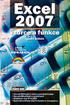 Makra Původně bylo makro chápáno jako posloupnost příkazů, kterou lze automaticky a opakovaně vykonávat. Sloužilo k automatickému provádění často se opakujících akcí. Nahráli jste posloupnost příkazů,
Makra Původně bylo makro chápáno jako posloupnost příkazů, kterou lze automaticky a opakovaně vykonávat. Sloužilo k automatickému provádění často se opakujících akcí. Nahráli jste posloupnost příkazů,
MS EXCEL 2010 ÚLOHY. Vytvořte tabulku podle obrázku, která bude provádět základní matematické operace se dvěma zadanými čísly a a b.
 MS EXCEL 2010 ÚLOHY ÚLOHA Č.1 Vytvořte tabulku podle obrázku, která bude provádět základní matematické operace se dvěma zadanými čísly a a b. Do buněk B2 a B3 očekávám zadání hodnot. Buňky B6:B13 a D6:D13
MS EXCEL 2010 ÚLOHY ÚLOHA Č.1 Vytvořte tabulku podle obrázku, která bude provádět základní matematické operace se dvěma zadanými čísly a a b. Do buněk B2 a B3 očekávám zadání hodnot. Buňky B6:B13 a D6:D13
MS Excel 2007 Kontingenční tabulky
 MS Excel 2007 Kontingenční tabulky Obsah kapitoly V této kapitole se seznámíme s nástrojem, který se používá k analýze dat rozsáhlých seznamů. Studijní cíle Studenti budou umět pro analýzu dat rozsáhlých
MS Excel 2007 Kontingenční tabulky Obsah kapitoly V této kapitole se seznámíme s nástrojem, který se používá k analýze dat rozsáhlých seznamů. Studijní cíle Studenti budou umět pro analýzu dat rozsáhlých
První cestou, jak vynechat jakákoliv data v grafu, je jejich skrytí, ať už přímo či filtrem aplikovaným na řádcích.
 Pepo, jak to mám udělat, aby se v grafu nezobrazovaly nulové hodnoty? Funkcí KDYŽ si otestuj nulu a použij funkci NEDEF(), ozve se kolega od vedle. Má pravdu? Pojďme si probrat možnosti. První cestou,
Pepo, jak to mám udělat, aby se v grafu nezobrazovaly nulové hodnoty? Funkcí KDYŽ si otestuj nulu a použij funkci NEDEF(), ozve se kolega od vedle. Má pravdu? Pojďme si probrat možnosti. První cestou,
František Hudek. srpen 2012
 VY_32_INOVACE_FH19 Jméno autora výukového materiálu Datum (období), ve kterém byl VM vytvořen Ročník, pro který je VM určen Vzdělávací oblast, obor, okruh, téma Anotace František Hudek srpen 2012 8. ročník
VY_32_INOVACE_FH19 Jméno autora výukového materiálu Datum (období), ve kterém byl VM vytvořen Ročník, pro který je VM určen Vzdělávací oblast, obor, okruh, téma Anotace František Hudek srpen 2012 8. ročník
